Après avoir enregistré les informations d’utilisateur et les paramètres d’authentification du serveur terminés, activez le contrôle d’accès.
-
Ouvrez la page Web de la machine.
-
Connectez-vous en tant qu’administrateur.
-
Cliquez sur [Admin Setup (Installation de l’administrateur)].
-
Cliquez sur [Management (Gestion)].
-
Cliquez sur [Access Control Setup (Installation du contrôle d’accès)].
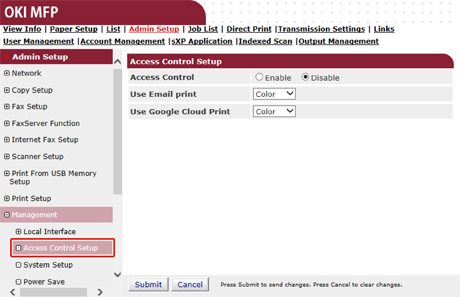
-
Sélectionnez [Enable (Activer)] pour [Access Control (Contrôle d’accès)].
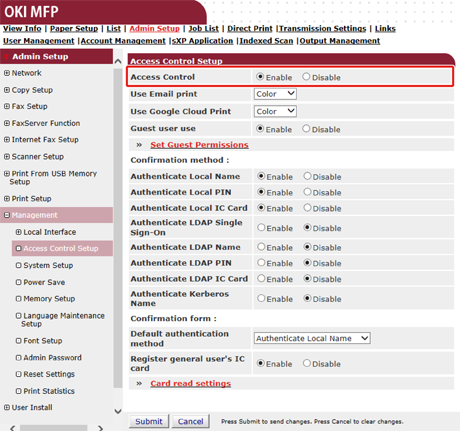
-
Définissez les paramètres du contrôle d’accès selon votre environnement.
Utilisez l’impression par courriel : Définissez les paramètres pour les fichiers d’impression joints à un courriel reçu.
Utilisez Google Cloud Print : Définissez les détails de Google Cloud Print.
Utilisation par l'utilisateur invité : Activer ou désactiver l'utilisation par l'utilisateur invité. Si l'utilisation par l'utilisateur invité est activé, les utilisateurs invités peuvent utiliser la machine sans authentification lorsque le contrôle d'accès est activé. Si l'utilisation par l'utilisateur invité est activé, le bouton "Invité" s'affiche sur l'écran d'authentification du panneau de commande. Appuyer sur le bouton "Invité" permet aux utilisateurs invités d'accéder à la machine. L'autorisation de l'invité peut être utilisée lorsque le pilote d'imprimante ne peut pas authentifier l'utilisateur qui a envoyé une tâche avec le contrôle d'accès activé. Si vous voulez éliminer les tâches provenant d'utilisateurs inconnus, désactivez la fonction d'autorisation d'invité ou annulez l'autorisation d'impression pour les utilisateurs invités.
Configurer les autorisations d'invités : L'écran ci-dessous apparaît pour régler les paramètres de l'autorisation d'invité. Par défaut, toutes les fonctions peuvent être utilisées par les invités. Changez les paramètres selon police de fonctionnement.
Méthode de confirmation : Activer/désactiver chaque méthode d’authentification.
Forme de confirmation : Définissez la méthode d’authentification utilisée lors de la connexion de la machine ou lors de l’impression.
Paramètres de lecture de la carte : Définissez le moment de l’authentification avec une carte FeliCa.
-
Cliquez sur [Submit (Soumettre)].
Lorsque la fonction de contrôle d’accès est activée, l’écran supérieur situé sur le panneau de contrôle de la machine affiche les éléments suivants.
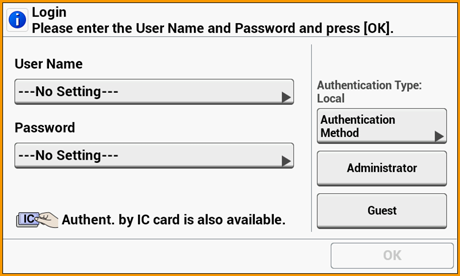
Mémo
Pour utiliser l'authentification par carte IC, il faut connecter un lecteur de carte IC.
Le message, « L’authentif. par carte IC est également disponible. » ne s’affiche pas si aucune lecteur de carte IC n’est connecté.

